- 1【物联网应用案例】智能农业的 9 个技术用例
- 2tcp、http中的保活机制keep-alive_tcp连接多久会自动断开
- 3linux传输数据包丢失,pcap_next偶尔会丢失Linux上的数据包
- 4第27期:索引设计(全文索引原理)_mysql 无符号 int64
- 5web开发之即时通讯数据库设计_web im数据库设计
- 6JAVA300第四章作业_3、编写 java 程序,用于显示人的姓名和年龄。定义一个学生类student。 该类中应该
- 7dell服务器怎么看硬件状态,DELL服务器硬件报错解决方法对照表.pdf
- 8RTSP客户端接收H264的RTP包并解析遇到的问题_rtsp流无法解析出pps信息怎么办
- 9Html基本结构、语法规则、常用标记/标签_请列出与创建标记语言文档相关的文档技术、网页组件、组织程序和指南的五条规则?
- 10常见的服务器操作系统和工作站操作系统_电脑、工作站、服务器正版系统有哪些
Docker:自定义镜像上传阿里云_自定义centos 7 镜像并且上传到阿里云
赞
踩
目录
创建文件夹上传jdk的安装包,和在同级目录下编写Dockerfile文件
执行Dockerfile文件,初次依赖镜像的时候会下载相应镜像
一.jdkv.1.0的制作
启动虚拟机,进入centos
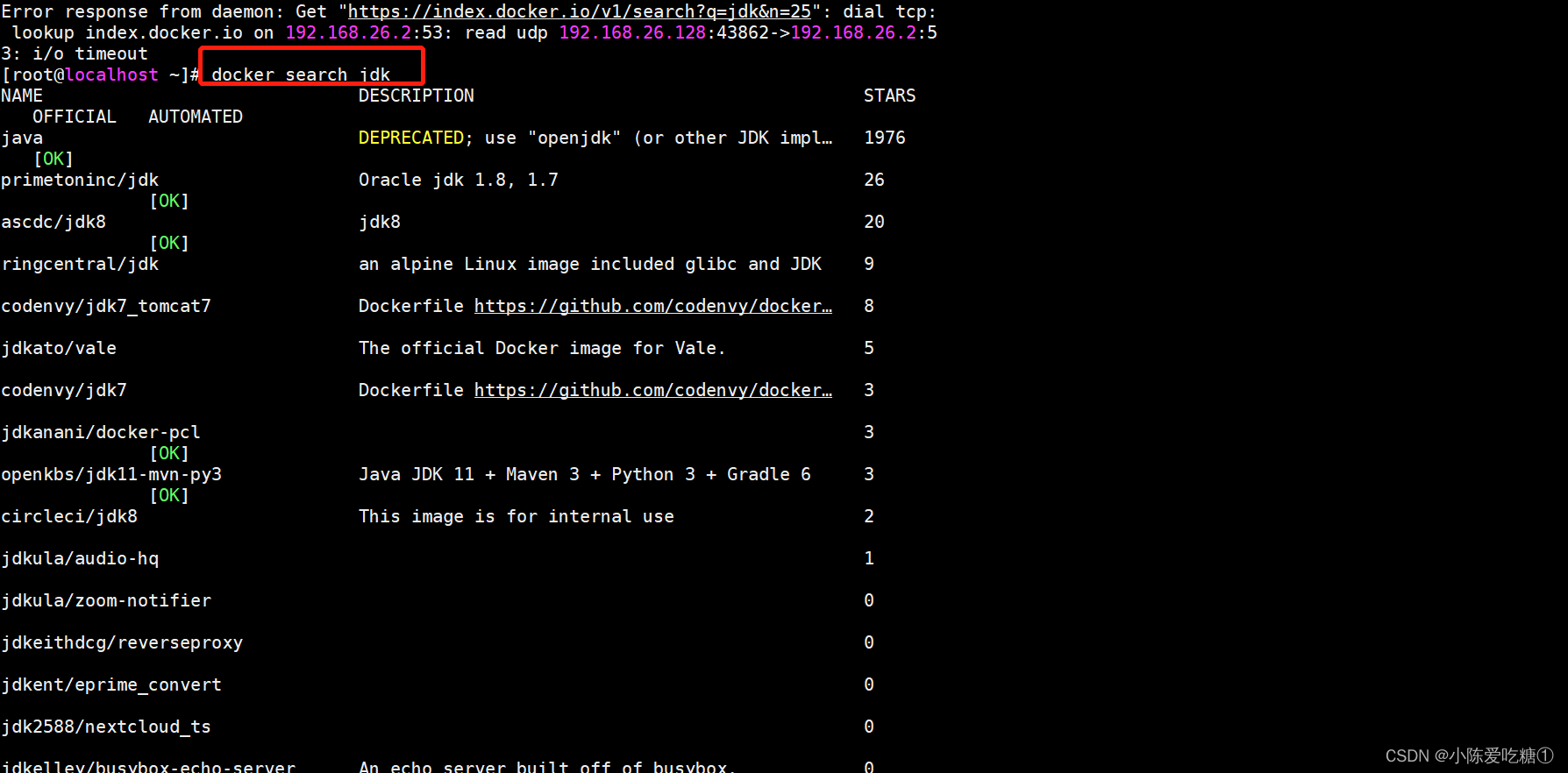
查看jdk的镜像 此时是没有的 所以我们需要自己制作
创建文件夹上传jdk的安装包,和在同级目录下编写Dockerfile文件

编写Dockerfile文件
#1.指定基础镜像,并且必须是第一条指令
FROM centos:7#2.指明该镜像的作者和其电子邮件
MAINTAINER zs "zs@qq.com"#3.在构建镜像时,指定镜像的工作目录,之后的命令都是基于此工作目录,如果不存在,则会创建目录
WORKDIR /javaxc_docker/jdk#4.一个复制命令,把jdk安装文件复制到镜像中,语法:ADD <src>... <dest>,注意:jdk*.tar.gz使用的是相对路径
ADD jdk-8u221-linux-x64.tar.gz /javaxc_docker/jdk/#5.配置环境变量
ENV JAVA_HOME=/javaxc_docker/jdk/jdk1.8.0_221
ENV CLASSPATH=.:$JAVA_HOME/lib/dt.jar:$JAVA_HOME/lib/tools.jar
ENV PATH=$JAVA_HOME/bin:$PATH#容器启动时需要执行的命令
#CMD ["java","-version"]


上传安装包
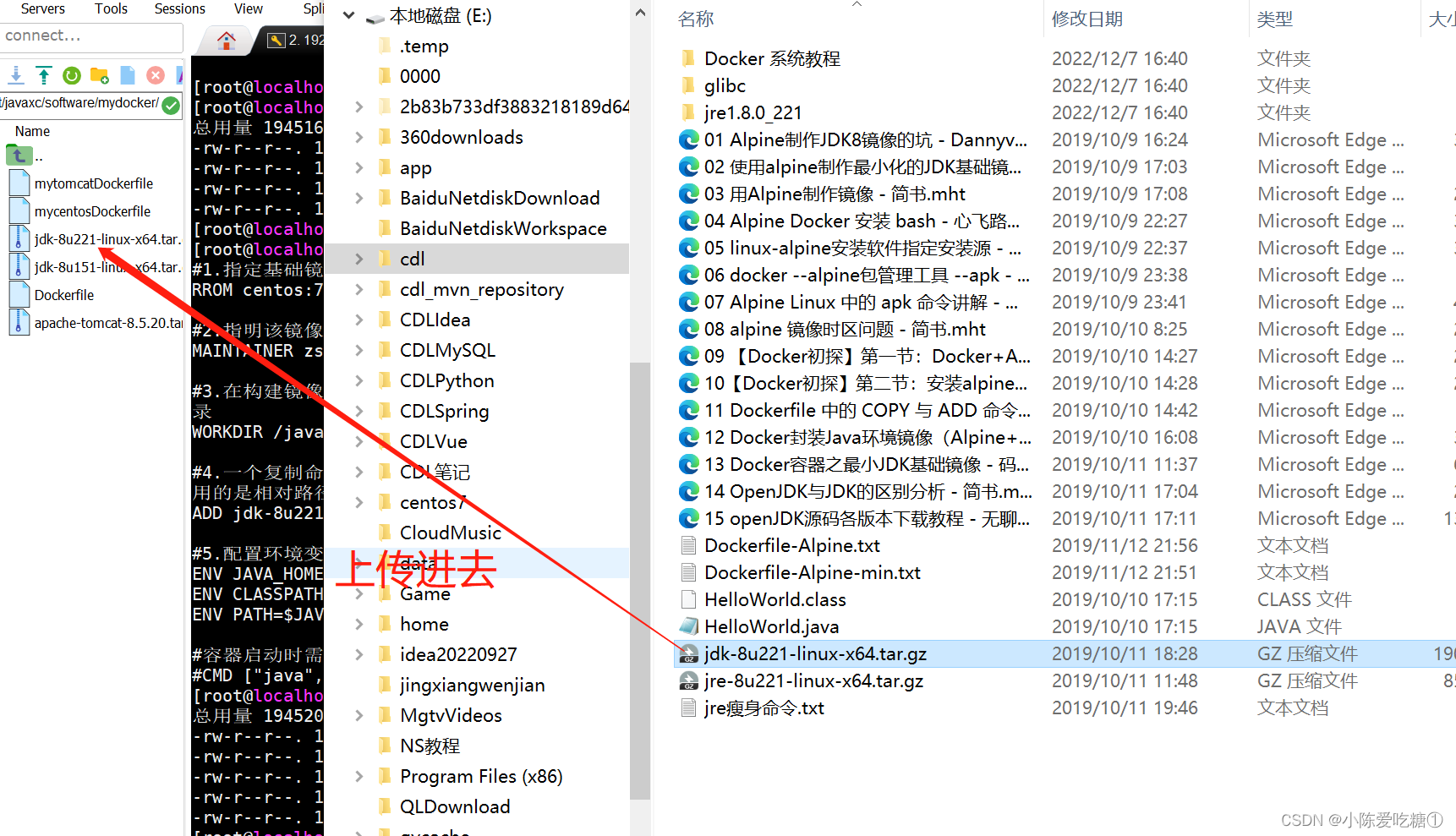
查看是否上传成功
执行Dockerfile文件,初次依赖镜像的时候会下载相应镜像
docker build -t jdk8:v1.0 .
查看是否构建成功
查看镜像
docker images
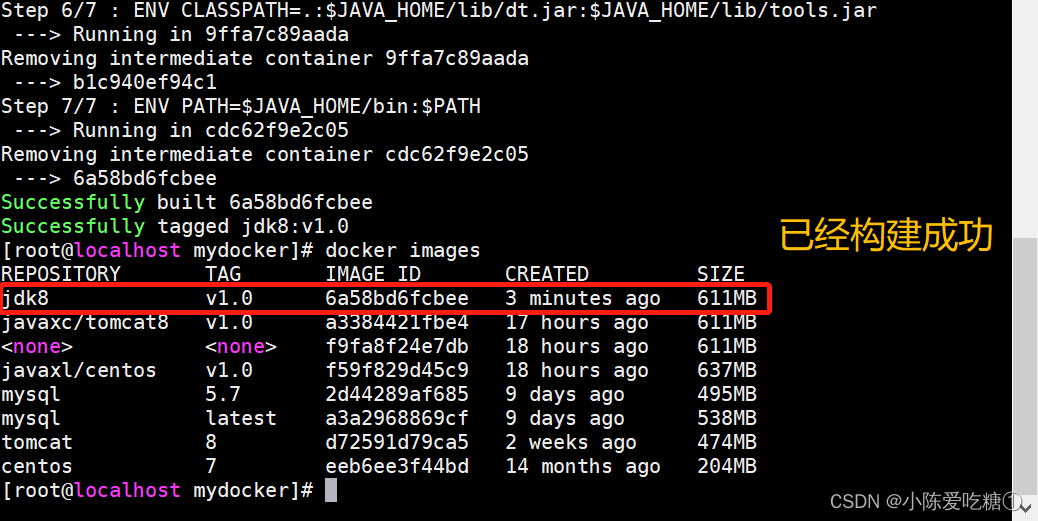
创建并启动容器
docker run -it j容器id或者容器名称 /bin/bash
检查是否有jdk的环境
java -version

二.jdk2.0的制作
alpine制作jdk镜像
alpine Linux简介
1.Alpine Linux是一个轻型Linux发行版,它不同于通常的Linux发行版,Alpine采用了musl libc 和
BusyBox以减少系统的体积和运行时的资源消耗。
2.Alpine Linux提供了自己的包管理工具:apk(注意:ubuntu中是apt-get),我们可以通过https://pkgs.alpinelinux.org/packages 查询包信息
3.Alpine Docker镜像继承了Alpine Linux发行版的这些优势,相比于其他Linux Docker镜像,它的体积非常小
对比常用的、没有压缩过的基础镜像(查看当前的:latest标签):
Alpine - 4.8MB
centos - 124.8 MB
Debian - 125.1MB
Centos - 196MB
4.建议使用Alpine Linux 3.10.0版本,这也是 v3.10 稳定系列的首个版本
alpine:3.10
下载镜像
docker pull alpine:latest
创建并编辑dockerfile
vi Dockerfile
注:dockerfile内容
- #1.指定基础镜像,并且必须是第一条指令
- FROM alpine:latest
- #FROM alpine:3.10
-
- #2.指明该镜像的作者和其电子邮件
- MAINTAINER xyz "xyz@qq.com"
-
- #3.在构建镜像时,指定镜像的工作目录,之后的命令都是基于此工作目录,如果不存在,则会创建目录
- WORKDIR /javaxl_docker/jdk
-
- #4.将一些安装包复制到镜像中,语法:ADD/COPY <src>... <dest>
- ## ADD与COPY的区别:ADD复制并解压,COPY仅复制
- ADD jdk-8u221-linux-x64.tar.gz /javaxl_docker/jdk/
- ## glibc安装包如果从网络下载速度实在是太慢了,先提前下载复制到镜像中
- COPY glibc-2.29-r0.apk /javaxl_docker/jdk/
- COPY glibc-bin-2.29-r0.apk /javaxl_docker/jdk/
- COPY glibc-i18n-2.29-r0.apk /javaxl_docker/jdk/
-
- #5.更新Alpine的软件源为阿里云,因为从默认官源拉取实在太慢了
- RUN echo http://mirrors.aliyun.com/alpine/v3.10/main/ > /etc/apk/repositories && \
- echo http://mirrors.aliyun.com/alpine/v3.10/community/ >> /etc/apk/repositories
- RUN apk update && apk upgrade
-
- #6.运行指定的命令
- ## Alpine linux为了精简本身并没有安装太多的常用软件,apk类似于ubuntu的apt-get,
- ## 用来安装一些常用软V件,其语法如下:apk add bash wget curl git make vim docker
- ## wget是linux下的ftp/http传输工具,没安装会报错“/bin/sh: wget: not found”,网上例子少安装wget
- ## ca-certificates证书服务,是安装glibc前置依赖
- RUN apk --no-cache add ca-certificates wget \
- && wget -q -O /etc/apk/keys/sgerrand.rsa.pub https://alpine-pkgs.sgerrand.com/sgerrand.rsa.pub \
- && apk add glibc-2.29-r0.apk glibc-bin-2.29-r0.apk glibc-i18n-2.29-r0.apk \
- && rm -rf /var/cache/apk/* glibc-2.29-r0.apk glibc-bin-2.29-r0.apk glibc-i18n-2.29-r0.apk
-
- #7.配置环境变量
- ENV JAVA_HOME=/javaxl_docker/jdk/jdk1.8.0_221
- ENV CLASSPATH=.:$JAVA_HOME/lib/dt.jar:$JAVA_HOME/lib/tools.jar
- ENV PATH=$JAVA_HOME/bin:$PATH
-
- #容器启动时需要执行的命令
- #CMD ["java","-version"]

执行dockerfile创建镜像
docker build -t jdk8:v2.0 .
创建并启动容器
docker create -it jdk8:v2.0
docker start 容器ID
进入容器
docker exec -it 容器ID /bin/sh
注1:最后是sh而非bash
也可直接 启动并进入容器
docker run -it --name myjdk 容器ID
测试jdk
java -version
注1:docker exec -it 容器ID /bin/sh 默认使用当前帐号(即root)登入,通过whoami命令可以查看当前用户名,
还可以通过如下命令切换到其它帐号
docker exec -it --user root <容器ID> /bin/sh
注2:openjdk:8-jdk-alpine这个镜像就和我们自己创建的镜像是一样,只不过JDK瘦身过了,体积更小
大家可以自己下来,创建一个容器试一下
注3:最后制作完成后的镜像大小为400M左右
三.jdk3.0的制作
首先下载jre,
下载地址是https://www.java.com/en/download/manual.jsp,大概是77M
最终下载的资料为:/jre-8u221-linux-x64.tar.gz
使用jre的安装包

#解压
tar -zxvf jre-8u221-linux-x64.tar.gz

#查看jre大小(瘦身前229M)
du -sh jre1.8.0_221

#进入jre目录,并执行瘦身命令
cd jre1.8.0_221
#执行瘦身命令(命令见资料,瘦身后111M)
#删除文本文件
rm -rf COPYRIGHT LICENSE README release THIRDPARTYLICENSEREADME-JAVAFX.txtTHIRDPARTYLICENSEREADME.txt Welcome.html \
#删除其他无用文件
rm -rf lib/plugin.jar \
lib/ext/jfxrt.jar \
bin/javaws \
lib/javaws.jar \
lib/desktop \
plugin \
lib/deploy* \
lib/*javafx* \
lib/*jfx* \
lib/amd64/libdecora_sse.so \
lib/amd64/libprism_*.so \
lib/amd64/libfxplugins.so \
lib/amd64/libglass.so \
lib/amd64/libgstreamer-lite.so \
lib/amd64/libjavafx*.so \
lib/amd64/libjfx*.so


#返回上级目录,重新打包jre
cd ../
tar -zcvf jre1.8.0_221.tar.gz jre1.8.0_221


将之前的v2.0的版本备份 再重新写Dockerfile
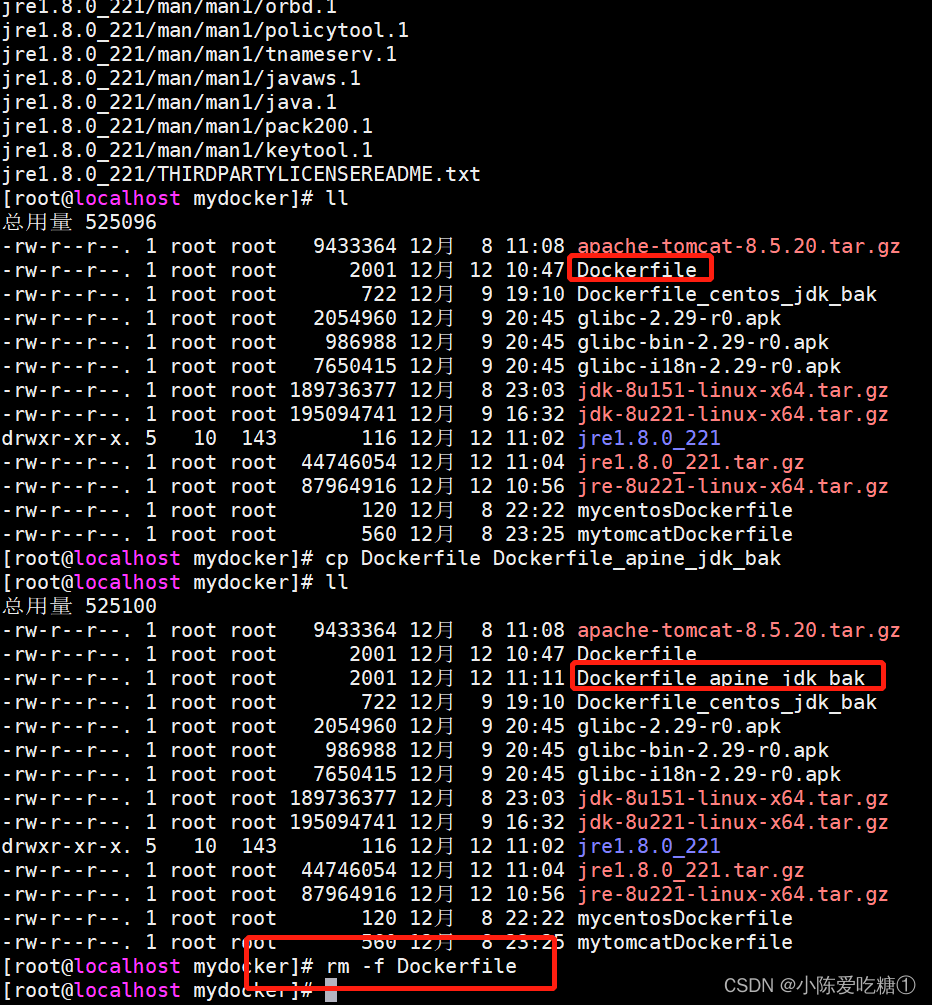
创建并编辑dockerfile
注1:dockerfile内容如下
- #1.指定基础镜像,并且必须是第一条指令
- FROM alpine:latest
- #FROM alpine:3.10
-
- #2.指明该镜像的作者和其电子邮件
- MAINTAINER xyz "xyz@qq.com"
-
- #3.在构建镜像时,指定镜像的工作目录,之后的命令都是基于此工作目录,如果不存在,则会创建目录
- WORKDIR /javaxl_docker/jdk
-
- #4.将一些安装包复制到镜像中,语法:ADD/COPY <src>... <dest>
- ## ADD与COPY的区别:ADD复制并解压,COPY仅复制
- ## 注意~~~上传的瘦身后的jre
- ADD jre1.8.0_221.tar.gz /javaxl_docker/jdk/
- ## glibc安装包如果从网络下载速度实在是太慢了,先提前下载复制到镜像中
- COPY glibc-2.29-r0.apk /javaxl_docker/jdk/
- COPY glibc-bin-2.29-r0.apk /javaxl_docker/jdk/
- COPY glibc-i18n-2.29-r0.apk /javaxl_docker/jdk/
-
- #5.更新Alpine的软件源为阿里云,因为从默认官源拉取实在太慢了
- RUN echo http://mirrors.aliyun.com/alpine/v3.10/main/ > /etc/apk/repositories && \
- echo http://mirrors.aliyun.com/alpine/v3.10/community/ >> /etc/apk/repositories
- RUN apk update && apk upgrade
-
- #6.运行指定的命令
- ## Alpine linux为了精简本身并没有安装太多的常用软件,apk类似于ubuntu的apt-get,
- ## 用来安装一些常用软V件,其语法如下:apk add bash wget curl git make vim docker
- ## wget是linux下的ftp/http传输工具,没安装会报错“/bin/sh: wget: not found”,网上例子少安装wget
- ## ca-certificates证书服务,是安装glibc前置依赖
- RUN apk --no-cache add ca-certificates wget \
- && wget -q -O /etc/apk/keys/sgerrand.rsa.pub https://alpine-pkgs.sgerrand.com/sgerrand.rsa.pub \
- && apk add glibc-2.29-r0.apk glibc-bin-2.29-r0.apk glibc-i18n-2.29-r0.apk \
- && rm -rf /var/cache/apk/* glibc-2.29-r0.apk glibc-bin-2.29-r0.apk glibc-i18n-2.29-r0.apk
-
- #7.配置环境变量
- ## 注意~~~没有jdk啦,直接指向jre
- ENV JAVA_HOME=/javaxl_docker/jdk/jre1.8.0_221
- ENV CLASSPATH=.:$JAVA_HOME/lib/dt.jar:$JAVA_HOME/lib/tools.jar
- ENV PATH=$JAVA_HOME/bin:$PATH
-
- #容器启动时需要执行的命令
- #CMD ["java","-version"]

执行dockerfile创建镜像
docker build -t jdk8:v3.0 .
如果出现以下问题:

只需要修改指定的基础镜像

再执行创建镜像

查看一下

四.将制作好的镜像上传阿里云
进入阿里云的官网:
阿里云官方网站链接:开放云原生应用-云原生(Cloud Native)-云原生介绍 - 阿里云
登录或者注册

创个人实例
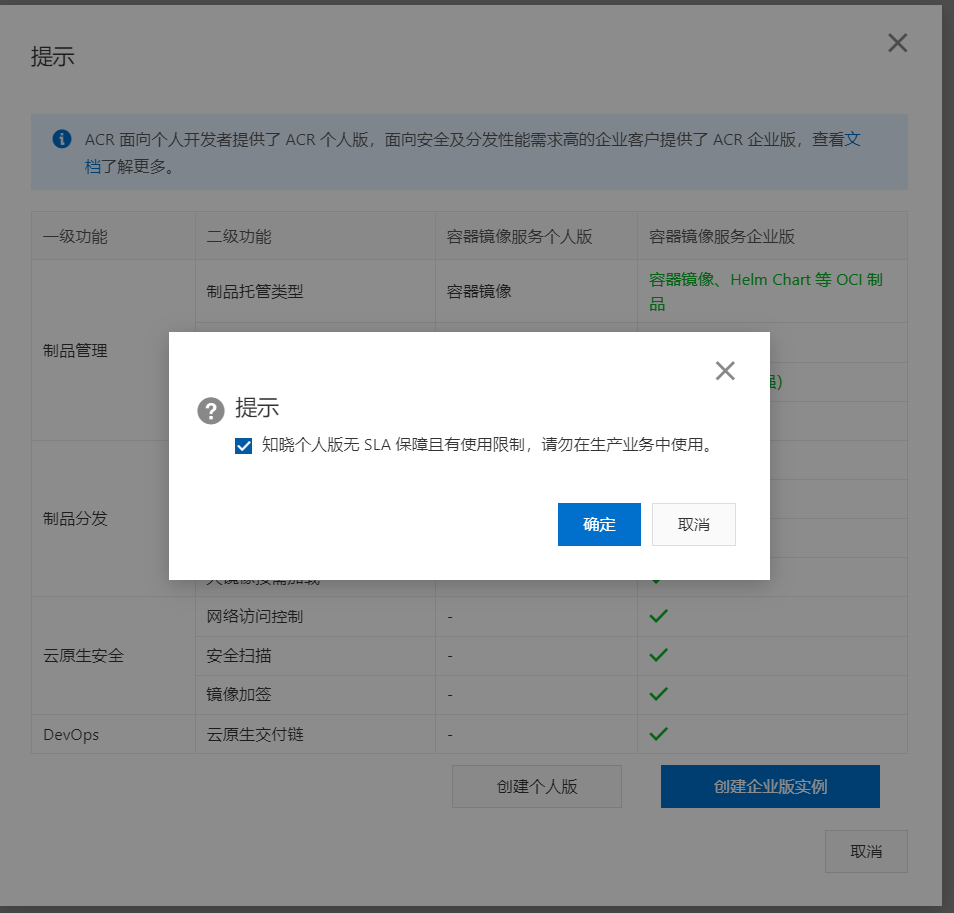

绑定第一个账号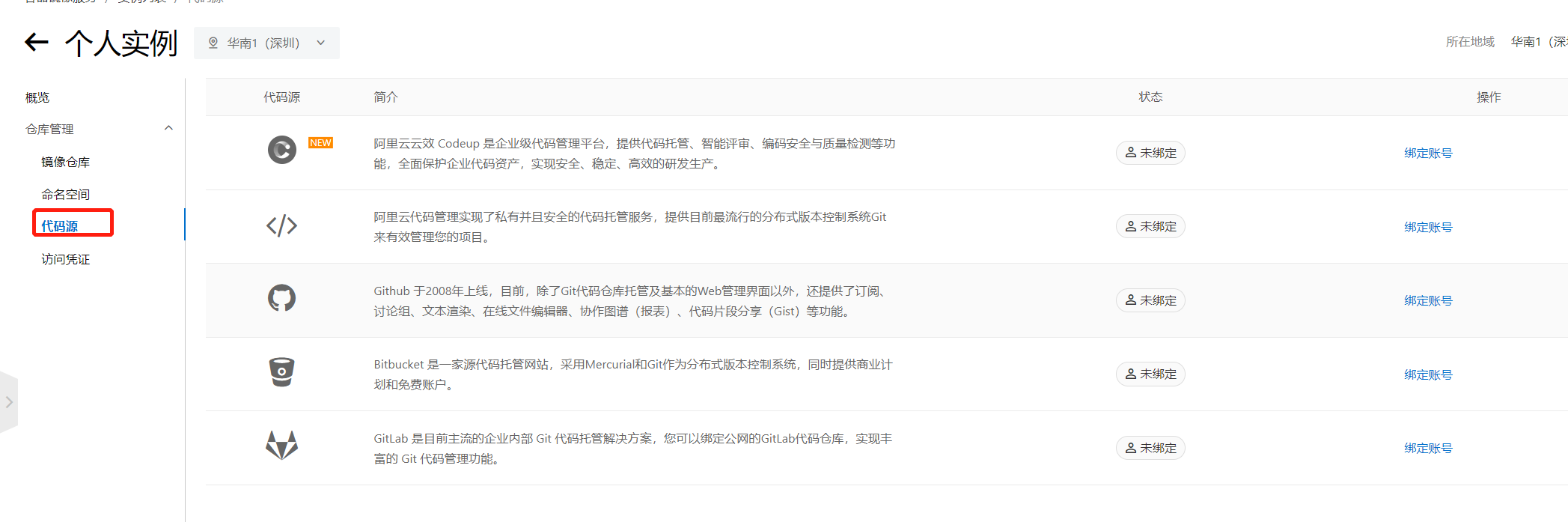



Copyright © 2003-2013 www.wpsshop.cn 版权所有,并保留所有权利。




